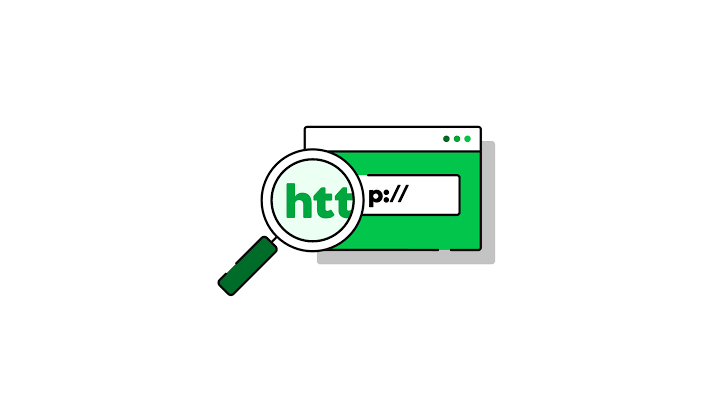
아마존 라이트세일에 워드프레스 설치를 마쳤다면 이제 도메인이 필요합니다. 도메인(URL)이 없이도 IP 주소로 블로그에 접속이 가능합니다만 공개된 인터넷 사이트 주소를 IP주소로 그대로 사용하는 사람은 아무도 없고, 숫자로된 주소는 기억하기 쉽지 않기 때문에 이름을 매칭해주는 것입니다. 도매인 구매에 앞서 도메인에 대해 몇가지 언급하고 가겠습니다.
도메인과 DNS
누군가가 도메인 이름으로 사이트에 접속하면 인터넷상에 흩어져 있는 DNS(도메인 네임 서버)가 그 이름에 맞는 IP주소로 연결을 해주는 역할을 합니다. 내가 관리하는 DNS서버외에 다른 DNS는 세계각지에 흩어져있는데 이들 관계에 있어서도 서버 – 클라이언트 관계가 성립됩니다.
내 DNS는 보통 도메인 구매처 또는 서버호스팅 회사에서 설정할 수 있는데요. DNS 업체는 언제든 변경할 수 있습니다만 한번 설정하고 나면 좀처럼 손대지 않게 됩니다.
서브도메인(subdomain)
현재 이 블로그 주소는 swiftcoding.org인데 이것이 도메인 이름입니다. 가끔 다른 사이트들을 보면 앞에 www.이 붙어있는 것을 볼 수 있습니다. www.swiftcoding.org처럼 말이죠.
이렇게 도메인앞에 점(.)이 붙고 그앞에 www 나 m, kr 이런식으로 붙은 것들은 서브 도메인이고 swiftcoding.org 처럼 도메인을 하나 구입하고 나면 서브도메인은 여러개로 확장 가능합니다.
인터넷 초창기에는 서브도메인 www (월드와이드웹)으로 공개주소를 나타내곤 했으나 이제 이것은 메인도메인과 같은 취급을 하게 되었습니다. 그래서 도메인을 구매하고나면 www. 이 붙은 주소를 www가 붙지않은 메인 도메인 주소로 리다이렉팅 해주거나 그 반대로 해주곤 합니다. 제 블로그역시도 www.swiftcoding.org와 swiftcoding.org 둘 모두로 접속할 수 있고 무조건 swiftcoding.org로 리다이렉팅되도록 설정되어있습니다. (서브도메인 레다이렉팅 방법은 별도의 글 서브도메인 리다이렉팅 방법을 참고하세요.)
오늘날 그 외 많이 쓰는 서브도메인은 모바일 페이지를 나타내는 서브도메인 m.과 사이트 언어별 kr., jp.,en. 같은 서브도메인을 많이 사용합니다.
한가지 알아둘 것은, 검색엔진에게 있어서 서브도메인은 서로다른 사이트로 취급된다는 사실입니다. SEO(검색최적화) 측면에서 같은글이 리다이렉팅없이 두 개 이상의 서브도메인에 나타나야한다면 글마다 HTML 헤더정보에 canonical URL로 원본글 정보를 넣어주는게 좋겠습니다. 워드프레스 블로그는 보통 모바일서브도메인을 별도로 사용하지 않고 테마에서 처리 될 것이므로 자신이 직접 테마를 제작하는 것이 아니라면 신경쓸 필요는 없을 것입니다.
참고: 서브도메인을 추가하는 방법은 ‘DNS에서 서브도메인 주소 추가설정하기‘ 글을 참고하시기 바랍니다.
HTTPS 프로토콜
웹사이트 주소를 보면 앞자리가 http:// 또는 https://로 시작하는데 s가 없는 http는 보안이 낮고 s가 붙은 https는 보안이 높습니다. 도메인 구매와는 상관없는 부분이지만 블로그나 사이트구축시 매우 중요한 부분이고 설정하는데 있어서 골치아플 수 있는 부분이라고 할 수 있겠습니다.
도메인을 구매해서 IP를 연결해주고 나면 http://로 접속되게 되고 https://로 바꾸는 것은 도메인 구매처와는 상관없이 자신의 서버에서 설정 해줘야합니다. 이 과정에서 https는 인증서를 필요로하는데 전통적으로 인증기관에서 연회비를 받고 인증서를 발급해줬지만 최근 몇년사이에 무료 보안인증인 Let’s Encrypt를 통해서 무료로 이용가능하게 되었습니다. 개인 블로그를 운영하는데있어서 그냥 http://를 그대로 써도 큰 문제는 없을테지만 보안은 중요한 문제이므로 HTTPS 지원을 고려해보는게 좋습니다. 몇몇 도메인 구매처에서는 매년 추가요금을 내고 HTTPS 설정을 할 수도 있긴합니다만 굳이 그럴 이유는 없어보입니다.
그리고 도메인이 같다고 해도 http로 연결되는 것과 https로 연결되는 것을 검색엔진은 서로 다른 사이트로 취급합니다. 그래서 이 역시도 https 한곳으로 리다이렉팅 해주는게 좋겠습니다. 리다이렉팅없이 써도 되는데 이경우에도 글마다 HTML 헤더정보에 canonical 링크가 들어가는게 좋겠습니다.
제 다른 블로그의 경우 티스토리에서 블로그를 할 때는 도메인을 연결했는데 http만 사용할 수 있었고 워드프레스로 옮기면서 HTTPS 설정을 해줬는데 그 과정에서 여러 문제가 있었습니다. HTTPS로 바뀐관계로 구글, 네이버, 다음 웹마스터에서 웹사이트를 새로 등록해야했는데 다음카카오의 웹마스터는 HTTPS 사이트 주소를 등록조차 못 합니다!(그러니까 만년 2등이지). 그 동안 네이버에서 긁어간 인덱싱은 모두 HTTP였던데다가 HTTP와 HTTPS 둘모두에 같은 글이 있게되는 관계로 중복콘텐츠를 방지하는 canonical URL을 티스토리에선 해줄 수가 없었는데 워드프레스에서는 HTTPS를 모두 리다이렉팅 되므로 결국 티스토리에서 옮겨온 글이 유사문서에 빠지는 등의 문제가 있었습니다.
이런 복잡한 것들 때문에 애초 처음부터 워드프레스에 HTTPS로 사이트를 구축하고 시작하는 것이 좋은 방법입니다. HTTPS 인증서 발급과 리다이렉팅 모두 서버에서 설정을 해야합니다. 이 방법은 현재글 연재작 시리즈에 속한 글 HTTPS 설정 및 리다이렉팅을 참고하시기 바랍니다.
고대디에서 도메인 구매하기
도메인을 구매할 수 있는곳은 여러곳 있는데요. 한국의 경우 가비아가 유명하고 편할 테지만, 저는 지인 추천으로 GoDaddy.com(고대디)에서 구매하기 시작했고 모든 도메인관리를 한 곳에서 하기위해 이젠 항상 고대디에서 구매하곤 합니다.
고대디, 아마존 Route 53, 가비아등 수많은 도메인 판매처(도메인 등록 회사)는 많지만 고대디가 좋은 한 가지 이유는 첫 1년치는 할인해주는 경우가 많고 기존고객에게 할인 코드를 자주 주기 때문입니다. 고대디는 해외서비스이지만 사이트는 한국어를 지원해서 편하게 구매할 수 있습니다.
도메인 판매처는 그다지 중요한 문제는 아닙니다만 일정기간 마다 갱신비용이 있는 관계로 가격이나 할인혜택이 가장 큰 고려사항이겠습니다.
둘째로는 도메인 맨 뒤에 붙는 .com이나 .org, .net 같은 최상위 도메인(TLD)입니다. 이 3가지는 가장 대표적이라서 어디에서나 모두 구매가능합니다. 우리나라의 경우 co.kr도 있는데 이것은 한국거주자만 구매할 수 있고 고대디에서도 구매가능합니다. 그런데 때로는 .co나 .re, .ly, .shop처럼 흔치않은 TLD는 제공하지 않는 도메인 판매처도 있어서 그런 TLD로 꼭 등록해야겠다면 다른 도메인 판매처를 찾아야할 수도 있습니다.
고대디에서 구매하기로 결정 했다면 GoDaddy 웹사이트로 이동해서 회원가입 후 로그인을 해주세요.
도메인 선점으로 돈벌기
논외로 자신이 보유한 도메인을 팔 수도 있는데요. 흥정에 따라서 수백만원에서 수천만원에 다른 사람에게 양도 할 수도 있습니다. 오타도메인도 잘 건진다면 그걸 필요로 하는 사람이 나타날 경우 좋은 값에 팔 수 있게되니 도메인 구매를 통해 돈을 버는 사람들도 적지않게 있습니다. 물론 사려는 사람을 찾는 노력을 해야겠죠. 물론 판매하려는 과정에서 과도한 금액을 제시하면 경우에따라 소송으로 갈 수도 있습니다. 도메인 관련 국제법은 그런 재판매만을 목적으로 한 도메인선점에 우호적이지 않거든요. 예를 들어 선점만하고 쓰지도 않고 있는 도메인을 5백만원에 팔겠다 하면 필요한 구매자가 그냥 구매할지 모르겠지만 30억 아니면 못 판다라고 배짱을 부린다면 소송을 통해 소유권을 박탈 시키려 들겠죠.
고대디에서 도메인을 구매하려고 조회했을 때 어떤 도메인들은 첫 구매가가 높은 경우가 있는데 이런 것들은 팔려고 내놓은 도메인입니다. 꼭 필요한 도메인이 이미 선점되어있다면 팔생각이 없는 도메인도 도메인 소유자를 조회해서 이메일 연락을 통해 찔러볼 수는 있습니다. 그리고 고대디에서는 도메인 경매 페이지도 제공하고 있어서 세계인들을 상대로 도메인을 판매, 구매도 가능합니다.
정보 공개와 비공개 도메인
도메인 정보는 후이즈 같은 곳에서 도메인 조회를 통해 도메인 소유자, 만료일 정보등을 볼 수 있는데요. 도메인을 구매하다 보면 구매인 소유자의 정보를 공개하는 것과 공개하지 않는 옵션이 있고 비공개로 할 경우 요금을 더 받아 먹습니다. 제 도메인인 swiftcoding.org는 비공개라서 조회를 해도 소유자가 고대디로 나올 뿐 제 이메일 주소나 집주소등 정보는 노출 되지 않습니다. 개인정보를 볼모로 이런 장사질을 하는게 도메인시장인데 도메인선점도 그렇고 세상에 돈 버는 방법은 참 여러가지가 있다는 걸 깨닫습니다.
구매할 도메인 검색 및 카트에 추가
고대디에서 도메인을 검색했을 때 누군가에의해서 선점되지 않았다면 아래 스크린샷처럼 도메인을 구입할 수 있다고 나옵니다. 고대디도 여느 해외 쇼핑몰 처럼 우선은 쇼핑카트에 담은 뒤 쇼핑카트 페이지에서 일괄 결재하는 절차로 이루어져있습니다. 국내 쇼핑몰처럼 바로구매하기 버튼이 없어도 당황하지 마세요.
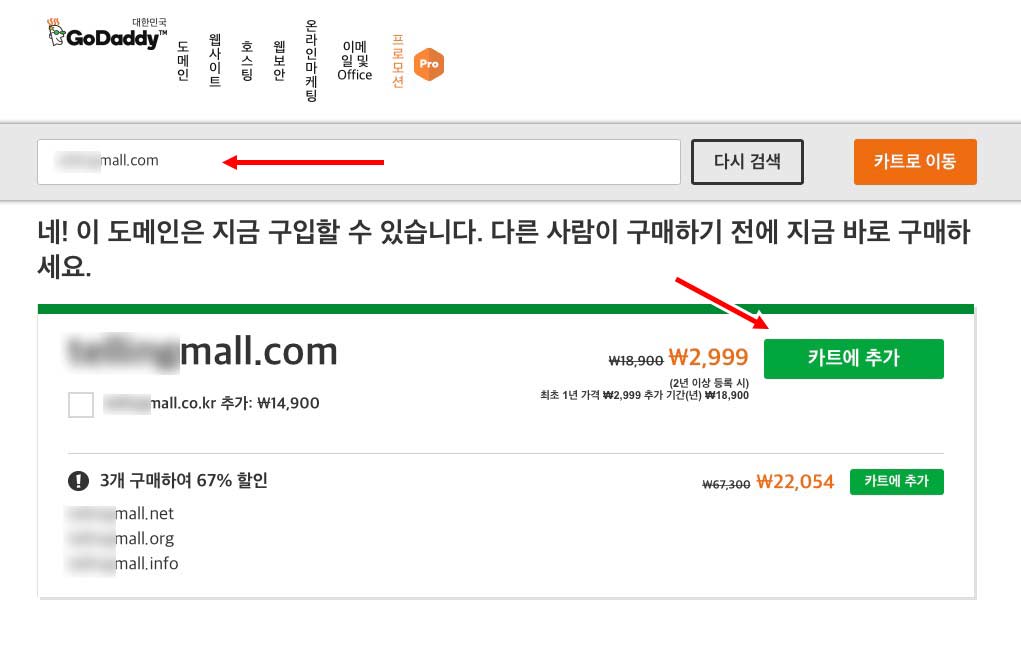
위 스샷에 보면 제가 검색한 .com 도메인외에도 같은 이름으로된 co.kr 이나 .net 같은 주소도 일괄구매하길 추천하는데 앞서 말했듯 남이 내 도메인과 비슷한 주소를 선점하는 것을 방지하기위해 여러 TLD(.com이나 .co.kr같은 것들)를 한번에 구매할 수도 있습니다.
그리고 가격에 대해 매우 중요하게 알아둘 것은 도메인은 일정기간마다 갱신하는 구독형 요금이라는 점이고 위에 스샷에 나온 할인가는 2년이상 등록시 첫 1년에 대한 할인 가격일 뿐이라는 겁니다. 첫 해는 3천원가격이고 2년째에는 18,900원이며 그 후로는 매년 18,900원으로 결재 되는 것이죠 (자동갱신은 내도메인 관리에서 끌 수 있습니다). 위 스샷에 나온 가격표중에 주황색글자는 첫 1년가격이고 그 아래 작은 글씨로 년단위 갱신 가격이 나옵니다.
저는 마침 새로운 사이트를 기획 중이고 계속 사용할 도메인을 구매하는 것이므로 2년이상으로 등록하겠습니다. 참고로 도메인 구매도 쇼핑중독에 걸려서 계속 새로운 도메인을 구매하게 되는 자신을 발견하게 되니 자제력을 갖길 바랍니다. 어느날 누군가 제가 가진 이 도메인을 좋은 값에 사겠다고 나타나면 좋겟습니다 (어차피 블로그 데이터야 옮기면 그만이고..). 고대디에서 도메인을 구매하고 나면 새로운 도메인을 구매할 때 조금씩 할인을 해주곤 합니다. 도메인마다, 판매처마다 가격이 다르므로 여러가지 확인해보세요.
도메인 결제하기
이제 결제를 위해서 쇼핑카트로 이동합니다. 화면 오른쪽위에 쇼핑카트 아이콘을 누릅니다.
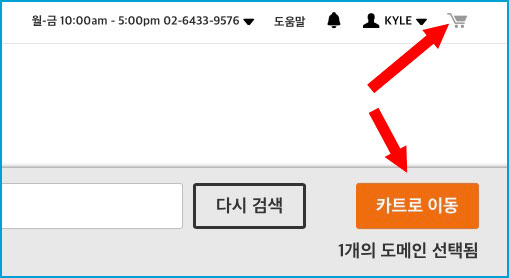
아래 그림은 도메인 연락처 정보를 비공개로 선택한 가격입니다. 2년 가격이 공개일 경우 2만 1천원을 조금 넘었지만 비공개를 선택하면 매년 1만원정도씩 더 드는 군요. 계산해보면 지금 2년치를 3만원에 구매하고 3년째부터는 매년 2만 9천 600원이 나갈 예정입니다.
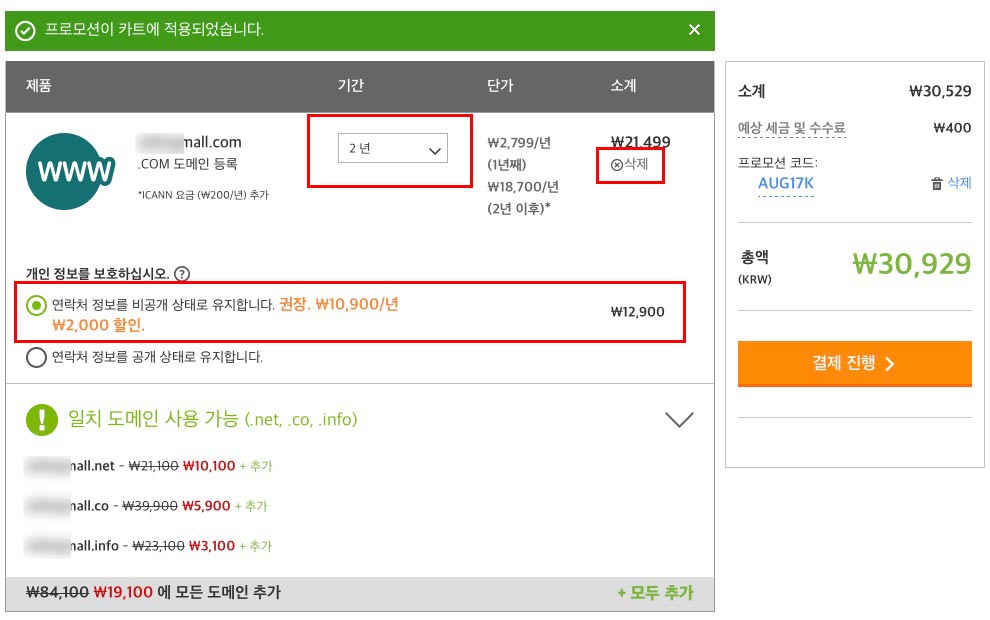
2년 보다 더 오래쓸 생각이라면 기간을 5년, 10년치 한번에 결재할 수도 있습니다. 그리고 아래 일치 도메인 사용가능 항목은 다른 TLD도 함께 구매하라는 광고이므로 필요없다면 무시하면 됩니다. ICANN 요금이란게 있는데 ICANN은 도메인관리 국제기구이고 관리비용으로 도메인당 요금을 받는데 이 항목에서 도메인 자체 원가는 매년 200원이라는 것을 알 수 있습니다. 물론 도메인 판매처도 서버유지와 고객문의 같은 서비스를 제공하므로 그것이 온전한 원가라고 할 순 없겠지만요.
이제 결제 진행버튼을 눌러 결재를 진행하면 됩니다. 그후 대금청구 정보나 신용카드 정보 입력등 뻔한 정보이고 한글로 안내되므로 생략하겠습니다.
내 도메인 확인
도메인을 구매하고 나면 GoDaddy의 자기 계정정보에서 도메인을 관리 할 수 있는데 내 도메인 목록에 나타날때까지 몇시 시간이 걸릴 수 있습니다. 내 도메인 목록을 확인하려면 언제든 화면 오른쪽에 계정이름을 클릭하고 내 제품 메뉴를 선택하면 볼 수 있습니다.
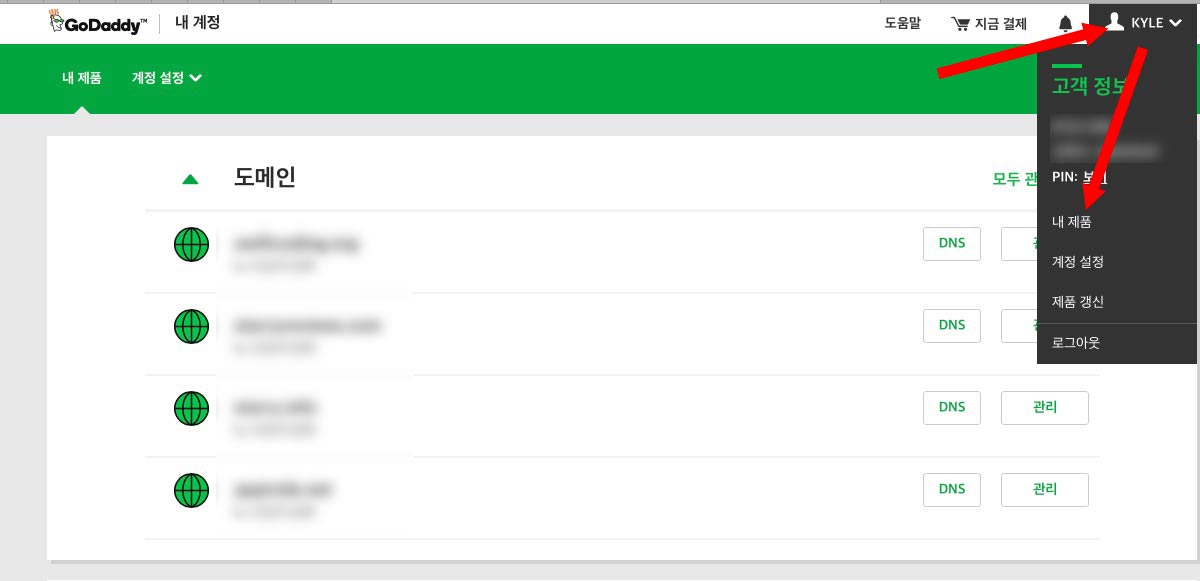
시간이 지나 이곳에 방금 구매한 목록이 나오지 않는다면 아래처럼 구매내역을 확인해보고 문의를 해봅시다. 고대디 한국 고객센터 전화번호는 080-808-0904입니다.
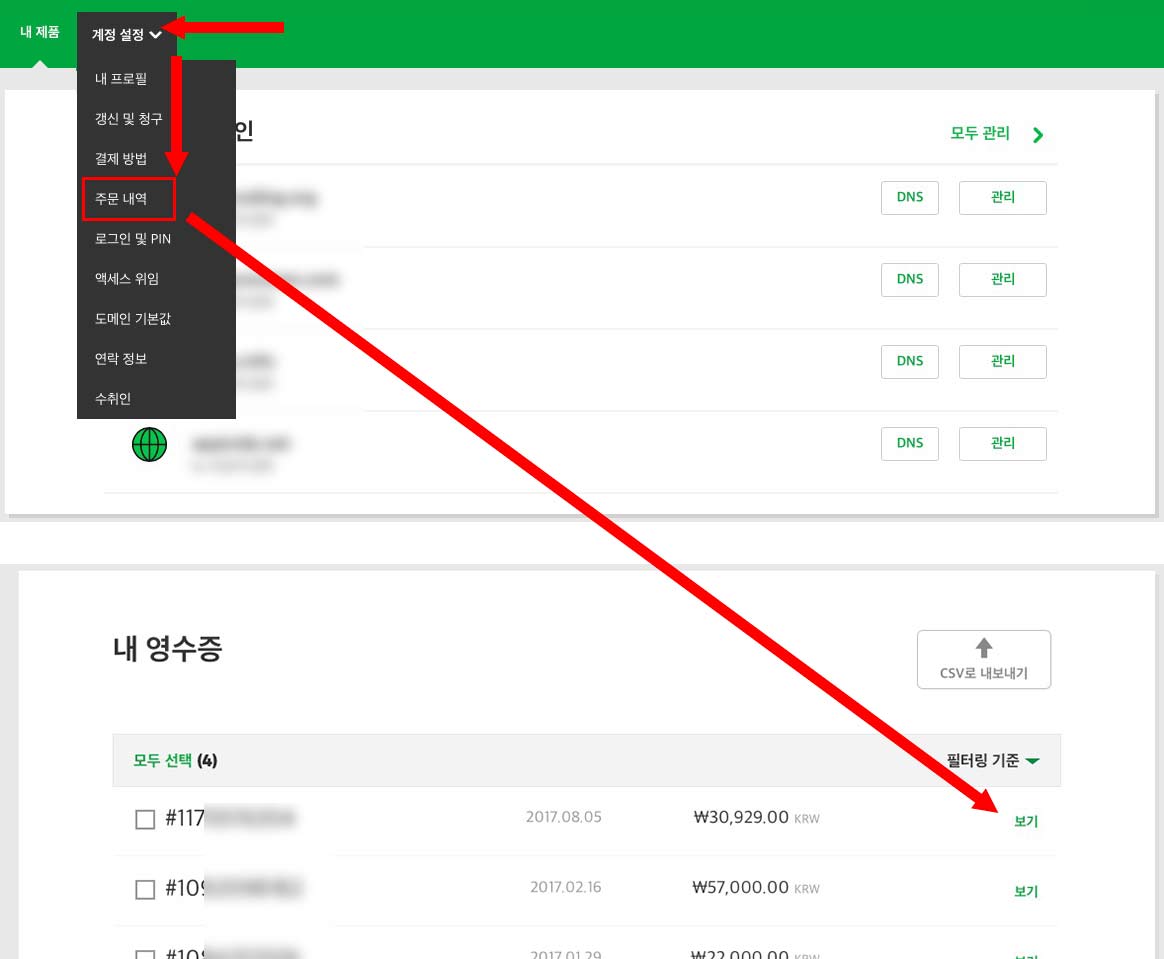
구매한 도메인이 나타나면 DNS관리화면에서 내서버 IP로 연결해주면 됩니다. 이 방법은 아마존 라이트세일 서버에 IP와 Goddady(고대디) 도메인 연결하기 글을 참고 하시기 바랍니다.
관련글













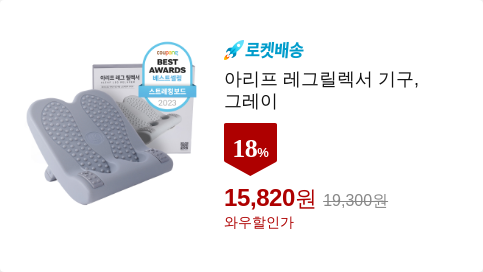

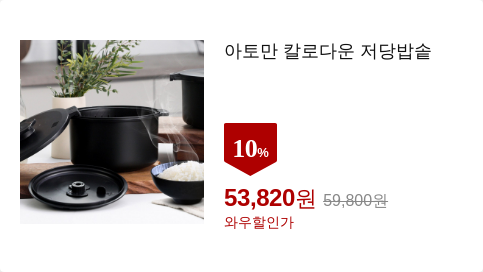
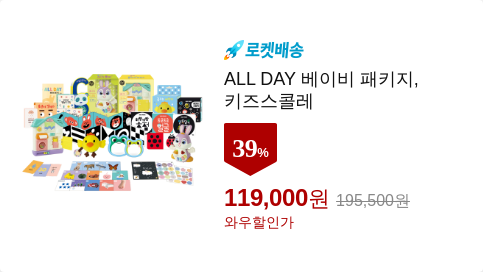
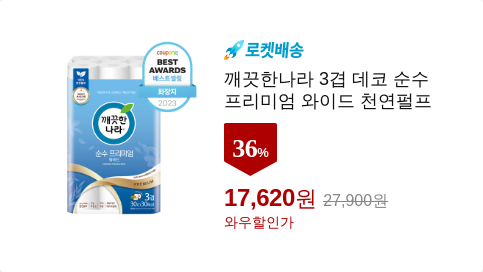


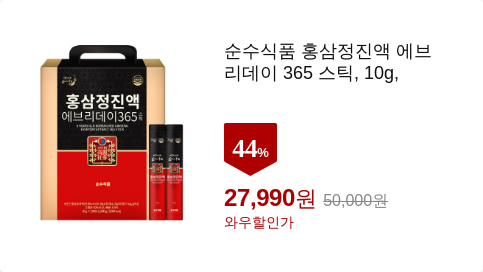

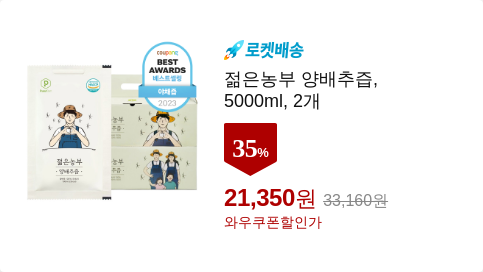





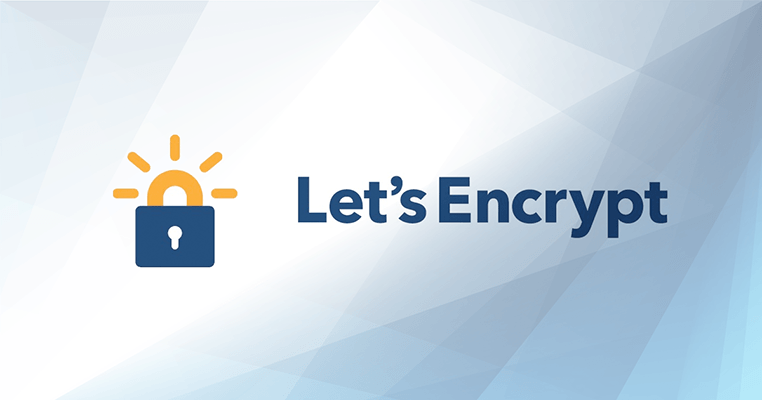

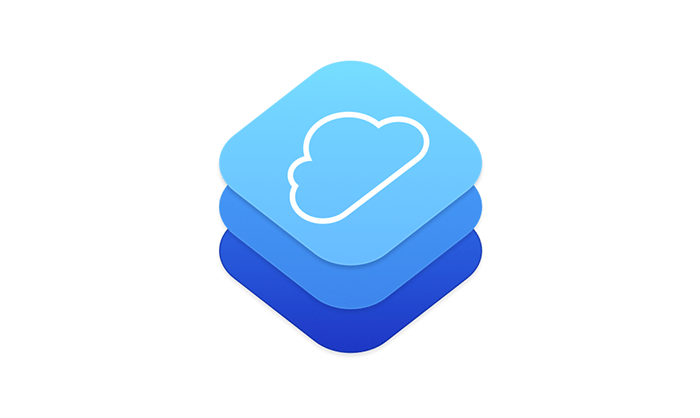
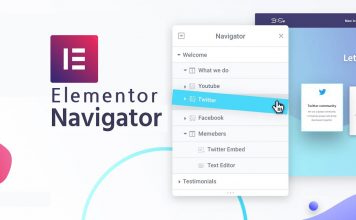

라이트세일 서버를 기반으로 워드프레스 사이트를 개설하고 한동안 운영을 한 뒤에 도메인을 구매하는 것도 가능한가요? 아직 초보단계라 어느정도 컨텐츠를 갖추어 놓고 본격적으로 시작하고 싶은데.. 처음 시작할때 도메인을 구매하여 부여하는 것과 어느 정도 사이트를 운영하고 컨텐츠가 존재하는 상태에서 도메인을 구매하는 것과의 차이점이나 불이익이 있나요?
가입형이 아닌 자신의 서버에 설치하는 경우(설치형 워드프레스)엔 운영 처음부터 도메인이 꼭 필요합니다. 물론 도메인이 없으면 127.123.34.43 같은 IP로 접속을 할 수도 있지만 사람들이나 검색엔진이나 그런식으로 사이트를 사이트로서 대우해주지 않습니다.
그리고 도메인이 없으면 검색엔진에 등록할 수 없는 것으로 알고 있습니다. 네이버 웹마스터와 구글 써치엔진에 사이트도 등록하고 사이트맵도 올리고 RSS피드도 등록하고 해야하거든요.
한동안이 어떤 기간인지 모르겠으나 개발과정에서는 IP만으로 혼자만 접속해서 개발해도 문제는 없죠. 하지만 방문자를 기대할 수 없습니다. 그렇다고 IP로된 링크를 직접 여기저기에 뿌리는 것도 바람직한 일은 아닙니다. 블로그의 경우 글을 100개, 1000개 올린 뒤에서야 사이트 도메인을 구매해 연결할 수도 있겠지만 권장되진 않습니다.
쇼핑몰이라면 상품페이지를 어느정도 등록하고 나서 도메인을 연결해도 되겠죠.
준비될때까지 사이트를 열계획이 없고 단지 초기 개발기간이 길어질 것으로 예상될경우, 그리고 초반 콘텐츠를 넣고 시작하고 싶다면 서버를 사용하지 마시고 자신의 컴퓨터에 PHP, mySQL, 아파치, 워드프레스를 직접 설치해서 로컬서버를 구성해서 자신의 컴퓨터에서만 볼 수 있는 환경을 꾸미시면 됩니다. 원래 이렇게 로컬환경에서 개발하고 개발이 끝나면 SFTP로 DB와 콘테츠(이미지,파일,플러그인,테마등등)만 서버에 올리고 설정을 마친다음 DB를 마이그레이션 하거든요. 자신의 컴퓨터에 PHP,mySQL,아파치 설치로 로컬환경 꾸미는건 윈도우에서는 WAMP, 맥에서는 MAMP를 많이들 이용합니다.
다만 염두할 것은 로컬서버 환경의 워드프레스에서는 쓸 수 없거나 동작하지않는 플러그인이 있습니다. 특히 도메인을 필요로하는 플러그인, SNS 공유플러그인 같은 것들인데 이런건 서버에 올리고나서 설정해줘야합니다. PG 결재 플러그인도 아마도 서버에 올리고나서 해야할 것같네요.
음.. 관련 지식이 아직 전무하다싶이해서 극초반기간 동안은 방문자 없이 연습용으로 써보려고 라이트세일 서버 한달 무료로 등록했는데 굳이 그럴필요없이 로컬웹에 워드프레스 설치했어도 됐었겠네요. 상세한 설명 감사드립니다 😀 좀 상관없는 질문이지만 라이트세일 계정은 삭제하고 다시만들면 계속 한달 무료로 쓸 수 있는가요?
아니요. 라이트계정이 따로 있진않습니다. AWS계정이지요. 이미 첫 라이트세일 인스턴스를 만드셨다면 한달 카운트가 시작된 것입니다. 계정만 있고 라이트세일 인스턴스를 전혀 만들지 않았다면 카운트는 시작되지 않습니다.
이왕 이렇게 된거 개발할 사이트와는 별개로 도메인구매해서 가볍게 블로그를 바로 시작하시는 것도 좋을 듯합니다. 잡탕블로그라도 아무거나 적당히 길게 써나가다보면 애드센스 붙이실 수 있게 될거예요. 애드센스 승인과정이 좀 고달프지만요.
이도 저도 싫다하면 아마존 AWS 계정을 다음에 다른 걸로 만드세요. 신용카드정보 다른걸로 해서.. 저도 한번은 그렇게 했었어요. AWS를 알고 수년 뒤 2번째계정 다시 만든걸로 시작한 셈이죠
안녕하세요. 질문이 있습니다.
개념이 조금 헷갈립니다.
현재 고대디에서 유형 A와 CNAME을 설정해 두었습니다.
그런데, 아마존 라이트세일에서 DNS 영역을 생성한 후 살펴보면
이곳에도 DNS 레코드가 있고, 네임 서버(4개)가 나오는데요.
만약 고대디에서 위처럼 설정을 했다면 따로 아마존 라이트세일 DNS 영역은 손댈 필요가 없는 것인가요?
만약 아마존의 네임서버 4개를 고대디 DNS에 등록하게 되면 아마존이 제 도메인에 대한 DNS를 관리하게 되고, 고대디는
제 도메인의 ‘껍데기’만 가지고 있게 되는 것인가요?ㅎㅎ
네 맞습니다. 아마존으로 DNS관리를 옮겼다면 고대디는 더이상 A와 CNAME 레코드 관리를 하지 않습니다. 구매했던 도메인 요금만 받아먹죠.
잘 보고 있습니다. 상세하고 친절한 연재글 감사드립니다.
도움이 되신다니 뿌듯합니다
정말 자세히 설명을 잘해놓으셨네요. 개인 블로그를 운영하려고 하는데 큰 도움 됩니다. 정말 감사합니다.
감사합니다. 종종 들러주세요
아아….스펠링 적고 추천리스트에 뜬 것중에서 .kr로 끝나는 도메인을 구매했는데, 구매하고 보니 .kr 앞에 제가 생각했던 단어가 아닌 다른 단어들을 조합해놨네요 허허…
환불정책 보니까 .kr로 끝나는 도메인은 환불 불가라고 되어있던데 하…쌩돈 날렸네요ㅠㅠㅠ일단 월요일에 고대디에 전화라도 한 번 해봐야겠습니다…
스위프트님 글 보고 찬찬히 워드프레스로 사이트 구축중이에요 정말 좋은 글 감사합니다.
아고… ㅠ.ㅜ 안타깝네요.
제일 위에 댓글 다신 분이랑 관련된 거 같은데요. 처음에 제가 나중에 도메인을 구매하려고 ip 주소로 도메인을 설정해놨거든요. 막상 도메인 구매하고 연결을 해서 도메인으로 접속은 되는데, 워드프레스상 설정에는 ip주소 url만 나오고 수정은 불가능하더라구요. 찾아보니 파일질라 깔아서 직접 수정해야 하던데 그 방법밖에 없나요?
바쁘시겠지만 답변 부탁드려요ㅠㅠ 진도를 못나가고 있네요….